Как исправить камеру iPhone, которая не фокусируется
Содержание
- 1 Как исправить камеру iPhone, которая не фокусируется
- 1.1 Советы по устранению проблемы с фокусировкой камеры iPhone
- 1.1.1 1. Перезагрузите iPhone
- 1.1.2 2. Установить обновление iOS
- 1.1.3 3. Переключиться на ручную фокусировку на камере iOS
- 1.1.4 4. Принудительно закройте приложение камеры
- 1.1.5 5. Переключение между режимами передней и задней камеры
- 1.1.6 6. Очистите объектив камеры вручную
- 1.1.7 7. Улучшите фокус с помощью лучшего освещения
- 1.1.8 8. Сбросить настройки iPhone
- 1.1.9 9. Проверьте объектив на предмет повреждений
- 1.2 Итог
- 1.1 Советы по устранению проблемы с фокусировкой камеры iPhone
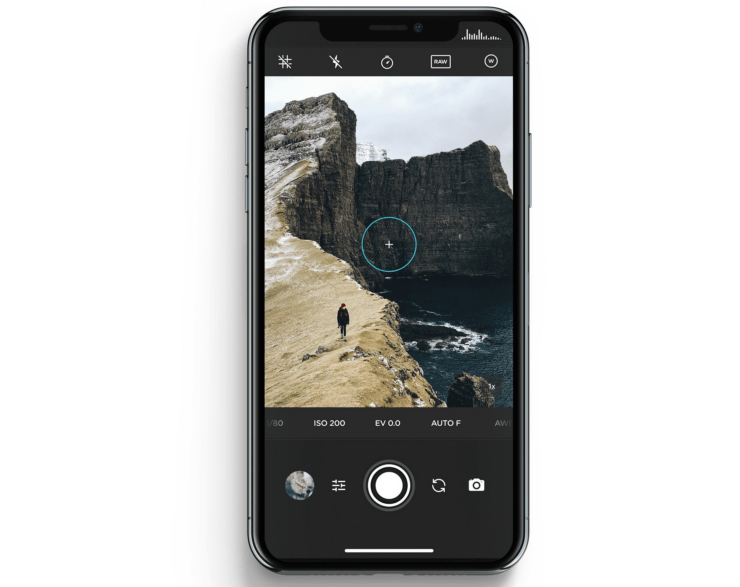
В последние годы Apple тщательно работала над улучшением аппаратного обеспечения iPhone. Камера iPhone стабильно, но мощно развивается по сравнению с поколениями моделей, выпущенных Apple.
Вместо того чтобы вступать в битву за мегапиксели, iPhone сосредоточились на обновлении обработки изображений камерой, что привело к созданию реалистичных изображений. Цветовой баланс, резкость и естественность изображений, снятых на iPhone, всегда подчеркивают качество камер.
Как и любая другая технология, камеры iPhone имеют немало ошибок и сбоев. Одной из таких проблем является неправильная работа фокусировки камеры iPhone. Без него ваш iPhone не сможет создавать стабилизированное изображение хорошего качества. В этом руководстве приведены несколько советов по устранению неполадок, которые помогут вам решить проблему с фокусировкой камеры на iPhone.
Советы по устранению проблемы с фокусировкой камеры iPhone
Давайте зафиксируем фокус камеры iPhone, чтобы продолжать снимать хорошие фотографии и видео.
1. Перезагрузите iPhone
Временные неполадки можно устранить, перезагрузив iPhone.
Для iPhone серии X/11/12/13/14/15,
- Длительно нажмите кнопки питания и уменьшения громкости. На экране появится опция «Выключить питание». Перетащите ползунок, чтобы выключить устройство.
Для iPhone 2-го поколения/серии 7/8,
- Длительно нажмите боковую кнопку iPhone, пока не появится опция «Выключить питание». Потяните ползунок, чтобы выключить iPhone.
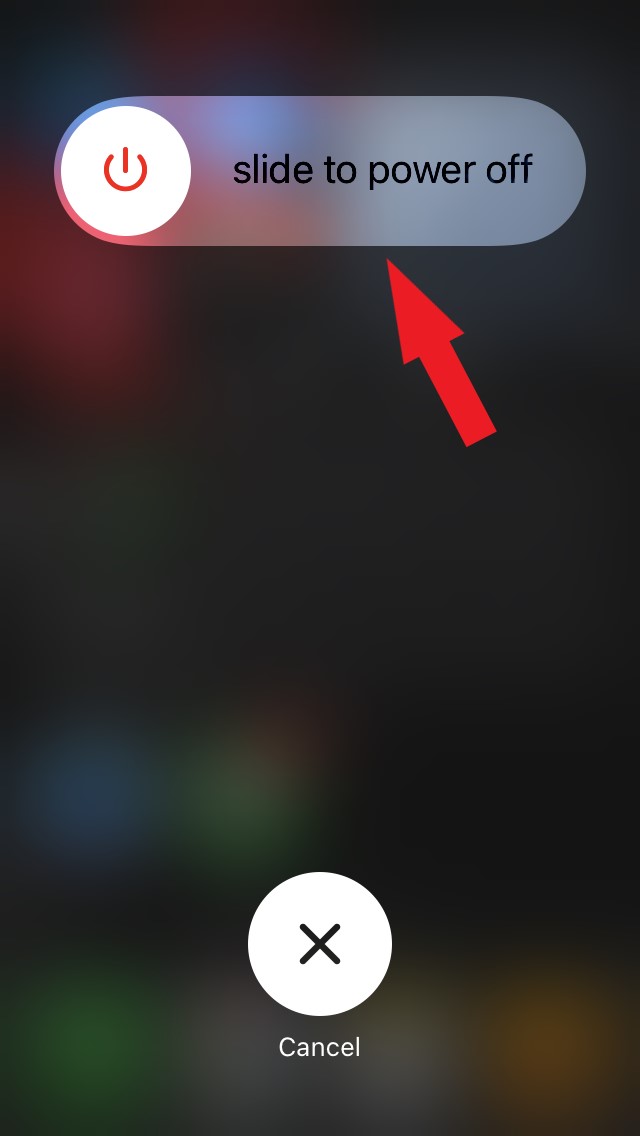
Для iPhone 1-го поколения/5 серии,
- Нажмите кнопку в верхней части iPhone, чтобы перейти к опции «Выключить питание» на экране.
Чтобы включить iPhone, нажмите боковую кнопку. На iPhone SE 1-го поколения или iPhone 5-й серии нажатие верхней кнопки снова включит iPhone.
После перезагрузки iPhone запустите камеру и начните ее использовать. Посмотрите, улучшилась ли фокусировка камеры.
2. Установить обновление iOS
В текущей версии iOS, работающей на вашем iPhone, могут быть ошибки, вызывающие проблемы с фокусировкой камеры. Даже использование бета-версий iOS может привести к таким ошибкам.
Ищите новые сборки iOS и устанавливайте их. В последних версиях iOS могут быть исправлены проблемы, существующие в предыдущих версиях.
- Откройте приложение Настройки на своем iPhone.
- Перейдите в раздел Общие >Обновление программного обеспечения.
- Если доступно новое программное обеспечение, нажмите Обновить.
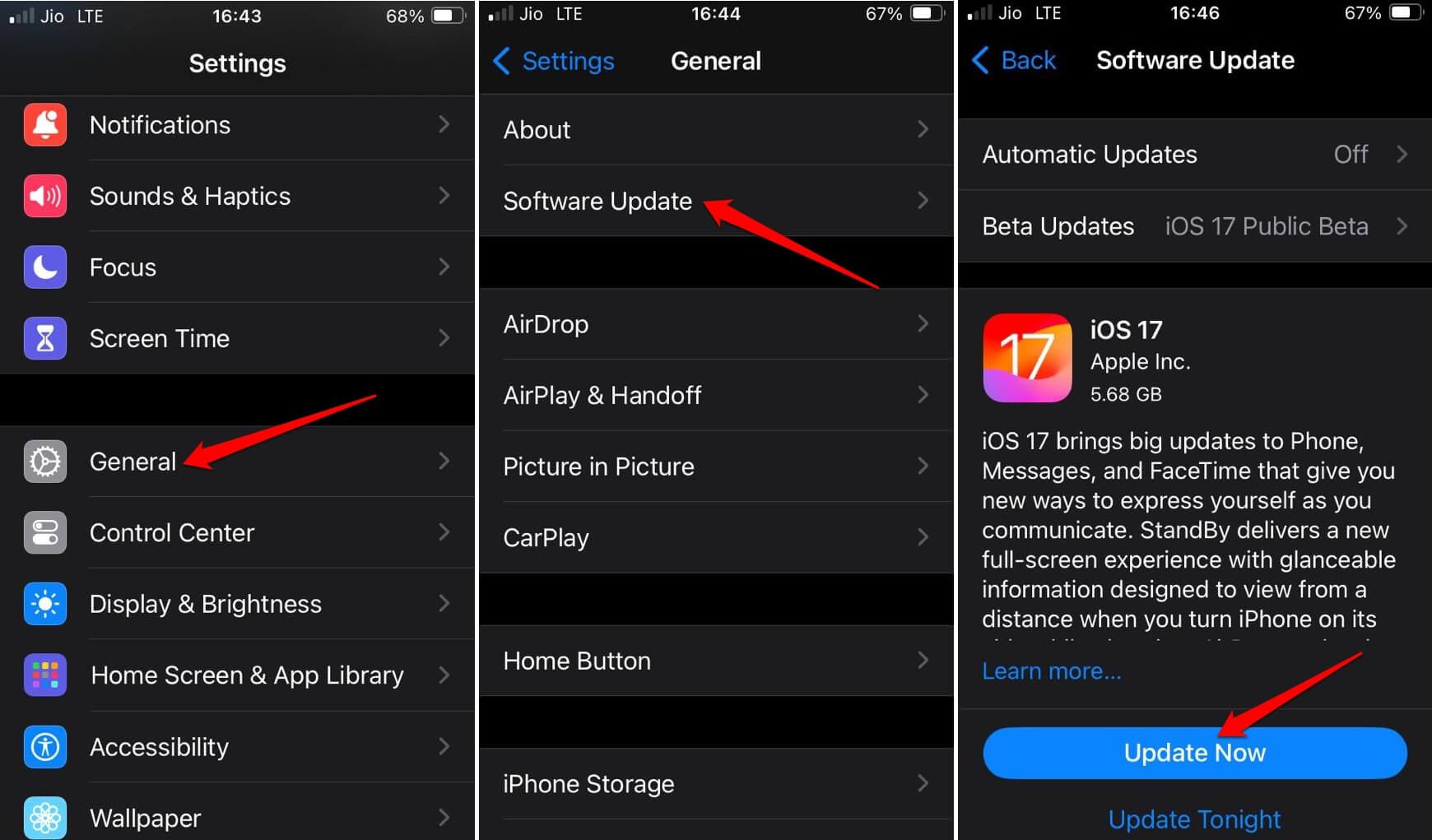
После установки обновления iOS перезагрузите iPhone и запустите приложение камеры. Сделайте несколько изображений и посмотрите, работает ли фокусировка нормально. Если фокус кажется нечетким, воспользуйтесь другими методами устранения неполадок.
3. Переключиться на ручную фокусировку на камере iOS
Если автофокусировка камеры iPhone вышла из строя и не работает, вам следует переключиться на ручную фокусировку для захвата изображений.
- Запустите приложение камеры iPhone.
- Направьте камеру на объект, который хотите снять.
- Нажмите на экран, чтобы активировать блокировку AF (блокировка автофокусировки).
- Сделать снимок.
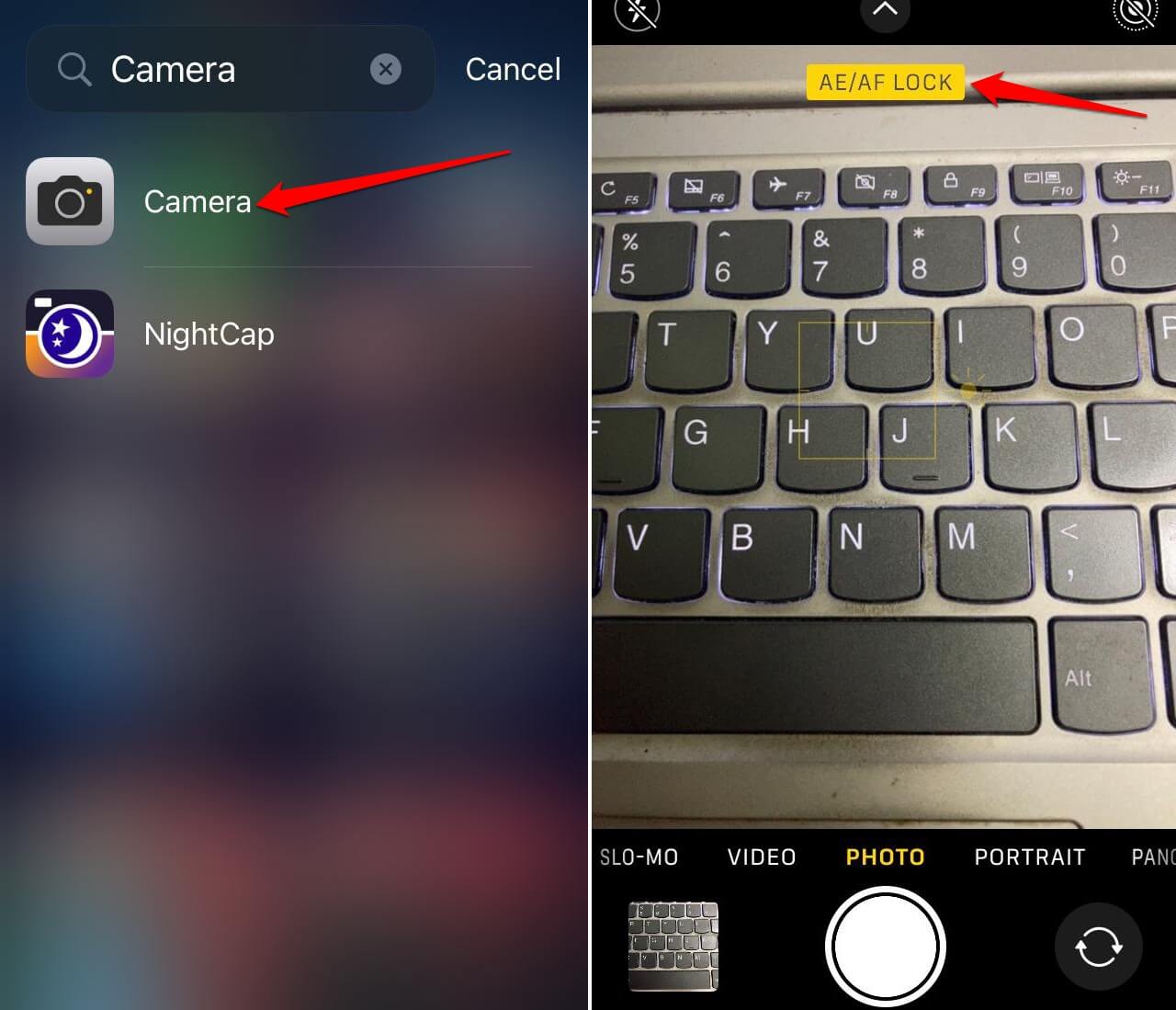
4. Принудительно закройте приложение камеры
Закройте приложение камеры из раздела «Недавние приложения» и перезапустите его. Этот трюк в большинстве случаев работает при исправлении случайно возникающих ошибок.
Если вы используете iPhone с кнопкой «Домой»,
- Дважды нажмите кнопку «Домой», чтобы получить доступ к недавно использованным приложениям.
- Проведите пальцем влево или вправо, чтобы перейти в приложение «Камера».
- Удерживайте карточку приложения камеры и проведите по ней вверх, чтобы закрыть ее.
- Из библиотеки приложений запустите приложение «Камера».
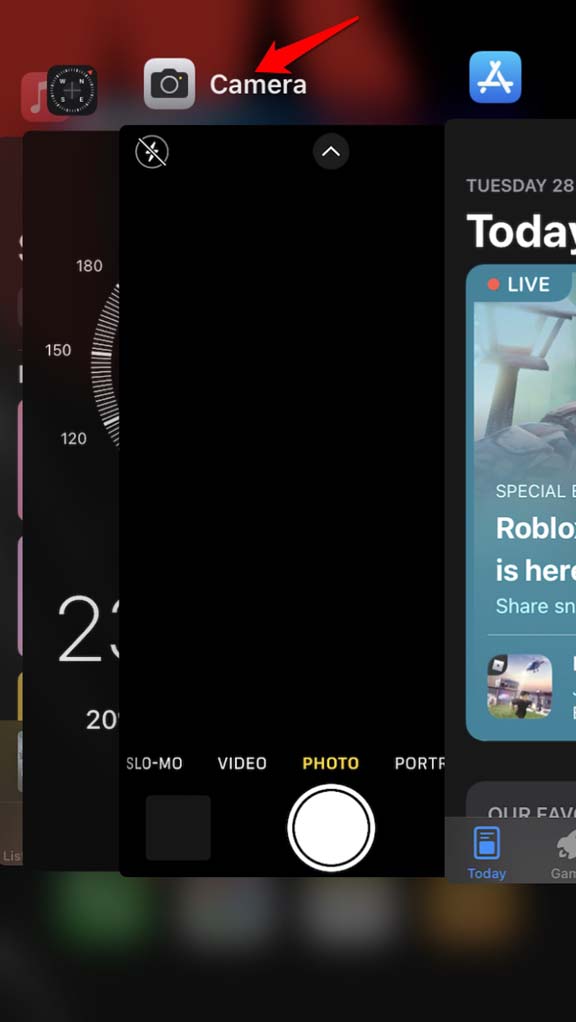
Если у вас iPhone без кнопки «Домой»,
- Проведите по экрану вверх, чтобы просмотреть недавно использованные приложения.
- Перейдите по горизонтали к карточке приложения камеры.
- Нажмите на карточку приложения и проведите по ней вверх, чтобы принудительно закрыть.
- Запустите приложение «Камера» из библиотеки приложений iOS.
5. Переключение между режимами передней и задней камеры
Несколько пользователей сообщили об уловке, которая, похоже, мгновенно устраняет проблемы с фокусировкой камеры iPhone. Все, что вам нужно сделать, это переключаться между режимами передней и задней камеры.
- Откройте приложение «Камера».
- Нажмите значок переключателя режима, чтобы переключиться на переднюю камеру.
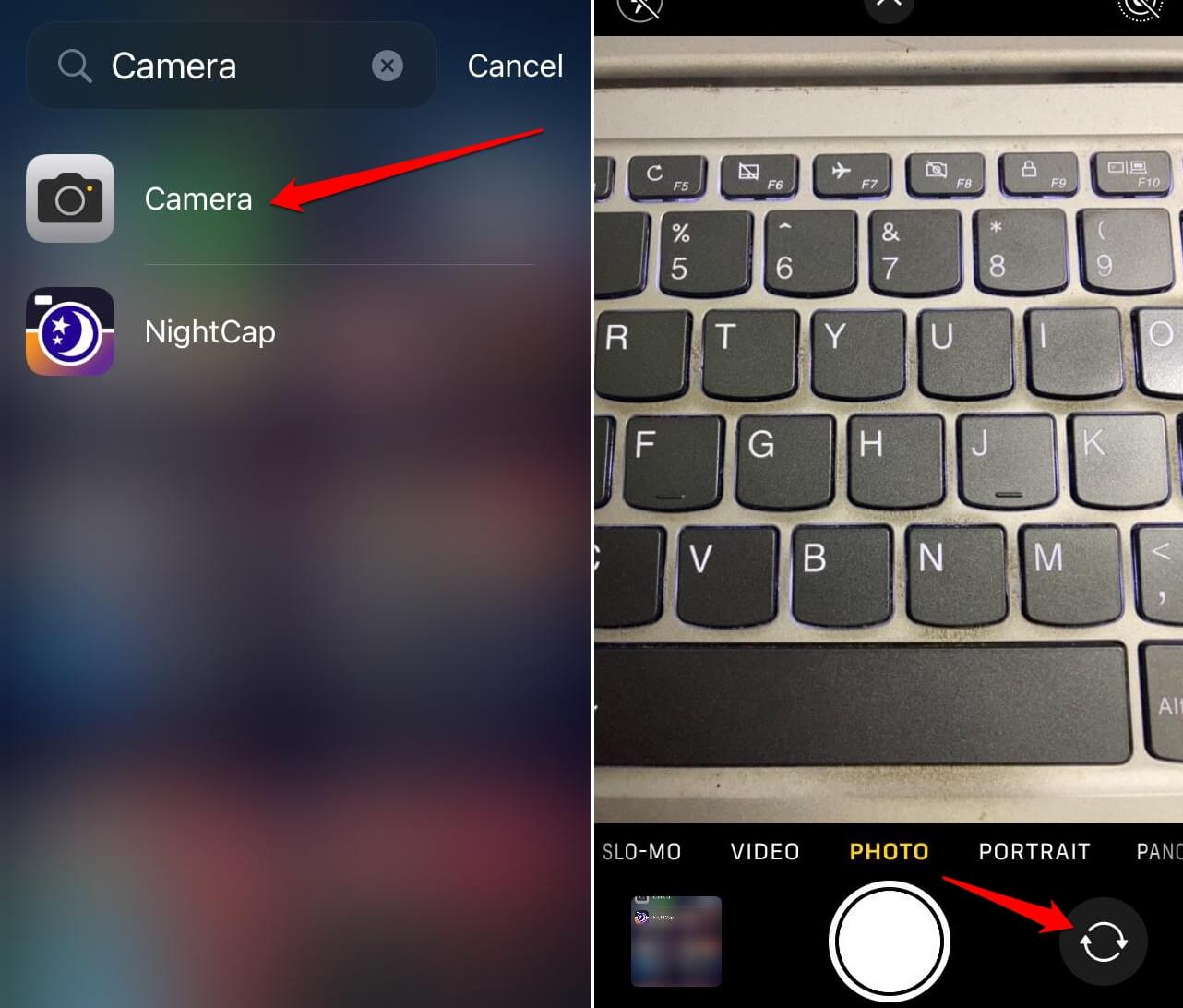
- Еще раз коснитесь значка, чтобы снова переключиться на заднюю камеру.
Вы можете сделать это несколько раз. Затем попробуйте использовать камеру (в переднем или заднем режиме) и проверьте, решена ли проблема с фокусировкой камеры.
6. Очистите объектив камеры вручную
Возможно, на линзе камеры iPhone накопились пятна. Это может повлиять на фокусировку и привести к размытию изображения. Возьмите ткань из микрофибры и аккуратно очистите объектив камеры. Вы также можете использовать изопропиловый спирт для очистки поверхности линзы.
7. Улучшите фокус с помощью лучшего освещения
Возможно, вам будет сложно сфокусироваться на камере iPhone, если окружающее освещение не подходит. Это означает, что слишком тусклый свет или темное окружение могут повлиять на качество фотографий из-за неправильной фокусировки.
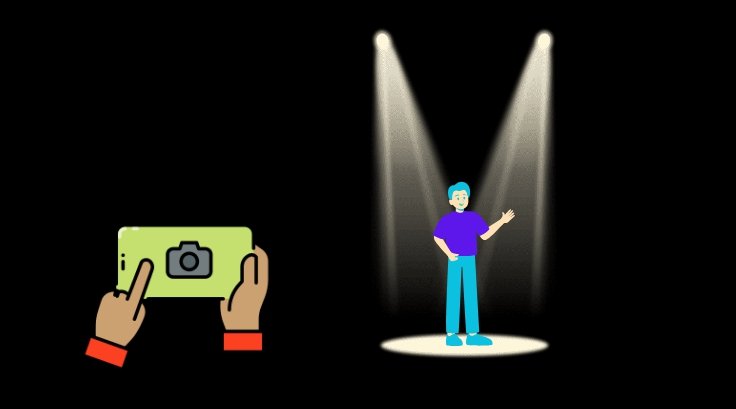
Снимайте фотографии при естественном освещении или при слабом искусственном освещении, позволяющем камере легко сфокусироваться на объекте.
8. Сбросить настройки iPhone
Если вы считаете, что проблема с фокусировкой камеры iOS может быть связана с проблемными настройками iOS, рассмотрите возможность перезагрузки iPhone. Если другие исправления не могут решить проблему, обычно помогает сброс.
Чтобы сбросить настройки iPhone
- Откройте приложение Настройки.
- Перейдите в раздел Основные >Перенос или сброс настроек iPhone.
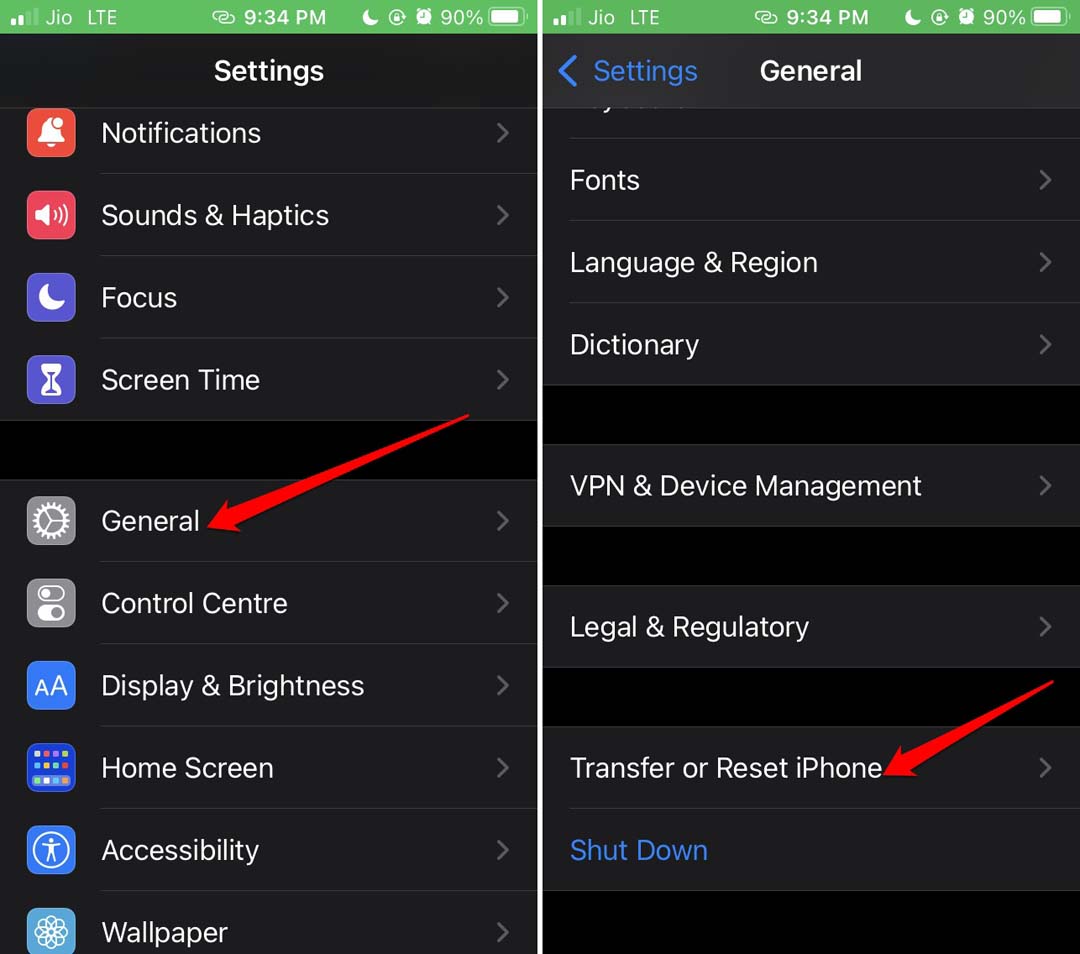
- Нажмите Сбросить и выберите Сбросить все настройки.
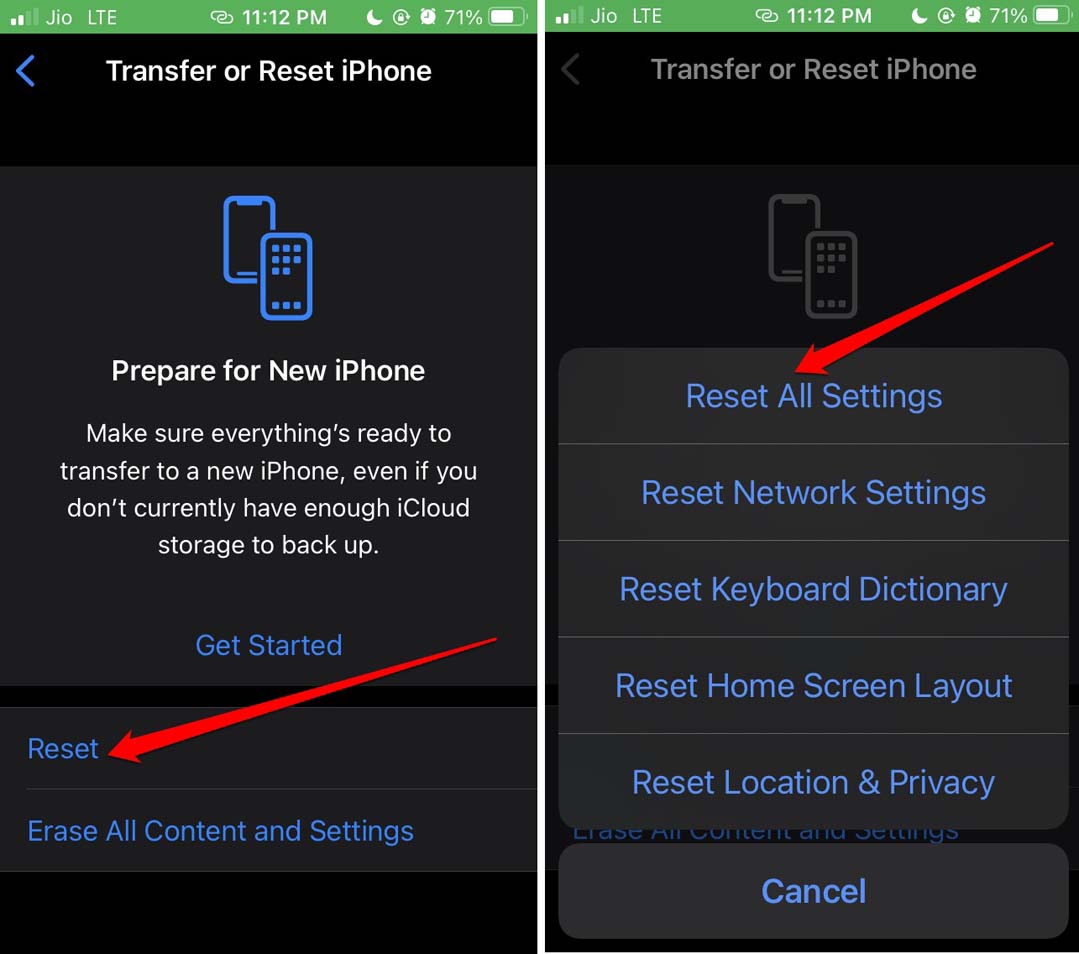
- Введите пароль iPhone, чтобы продолжить сброс.
9. Проверьте объектив на предмет повреждений
Падал ли iPhone когда-нибудь из рук на твердую поверхность? Линза могла получить удар и повредиться. Я предлагаю посетить ближайший к вам авторизованный сервисный центр Apple и привлечь профессионалов.
Техники сервисного центра определят реальную проблему, вызывающую проблему с фокусировкой камеры, и устранят ее. Если линза повреждена, возможно, потребуется ее замена.
Итог
Мощные камеры и высококачественные фотографии профессионального качества – одни из основных факторов продажи iPhone. Пользователи покупают iPhone, чтобы делать идеальные селфи или природные пейзажи с яркими цветами без необходимости дополнительного редактирования.
Однако получение такого хорошего изображения будет невозможно, если фокус камеры проблематичен. Следование советам, описанным в этом руководстве, должно решить проблему с фокусировкой камеры вашего iPhone.


